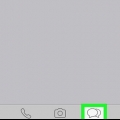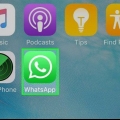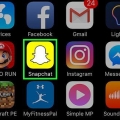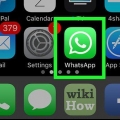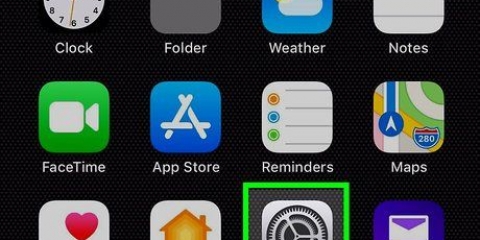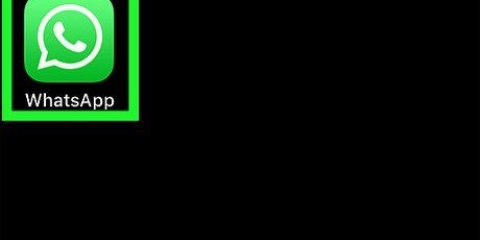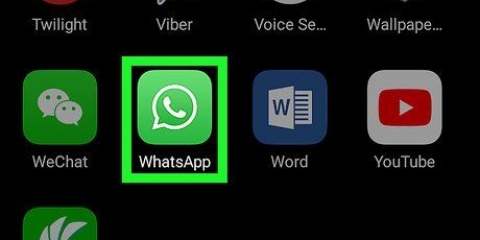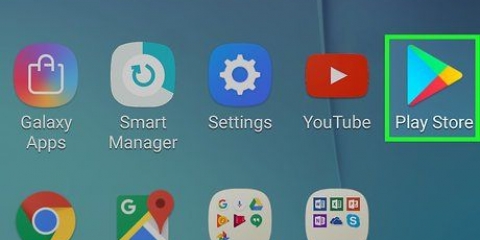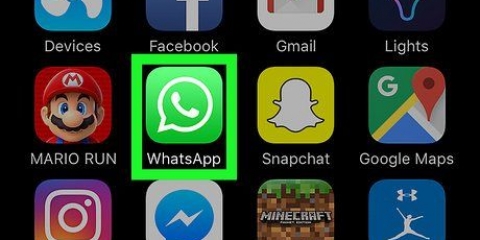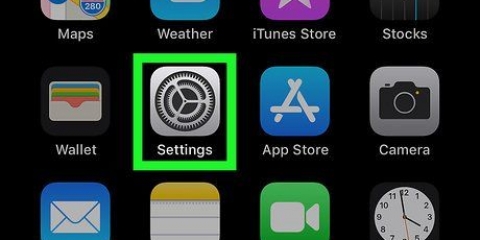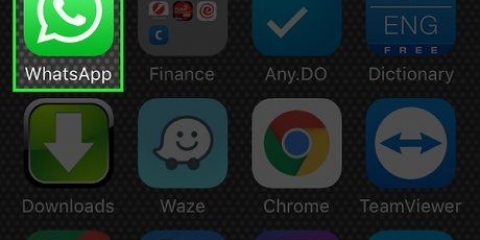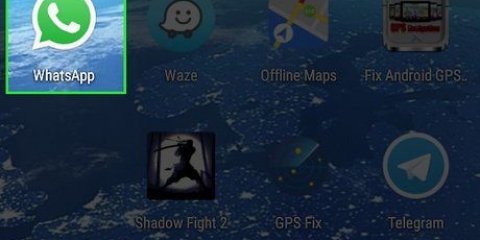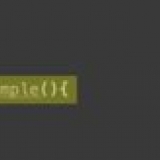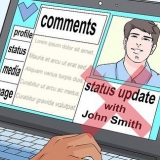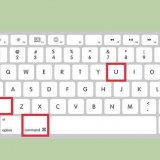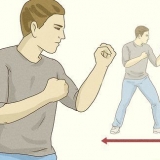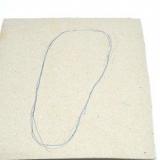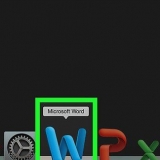A opção `GIF` ficará branca em azul quando selecionada. Quando esta opção for selecionada, seu vídeo será automaticamente transformado em GIF.









Faça um gif no whatsapp
Este artigo ensinará como converter qualquer vídeo em um arquivo GIF animado no WhatsApp Messenger e enviá-lo como uma nova mensagem em uma conversa pessoal ou em grupo. Você pode usar qualquer iPhone, iPad ou Android para converter um vídeo para GIF.
Degraus
Método 1 de 2: Usando um iPhone ou iPad

1. Abra o WhatsApp Messenger no seu iPhone ou iPad. O ícone do WhatsApp se assemelha a um telefone branco em um balão verde. Está na sua tela inicial ou entre seus outros apps.

2. Pressione uma chamada na Lista de chamadas. Encontre a conversa para a qual você deseja enviar o GIF e toque no nome ou ícone dessa conversa para abri-la.

3. Toque no ícone no canto inferior esquerdo+. Isso abrirá as opções de anexo em um novo pop-up.

4. Selecionarfoto- & Biblioteca de vídeos no menu pop-up. Isso abrirá sua biblioteca de fotos e vídeos do iPhone ou iPad.

5. Encontre o vídeo que deseja converter para GIF e pressione-o. Isso abrirá o vídeo selecionado no editor de vídeo do WhatsApp.

6. Pressione o botão no canto superior direitoGIF. Este botão fica ao lado do ícone da câmera de vídeo no canto superior direito do seu vídeo no editor de vídeo.

7. Corte seu GIF na linha do tempo do vídeo na parte superior (opcional). Você pode clicar nos ícones na parte superior<` e `>` e arraste para cortar seu GIF animado.

8. Pressione o botão Enviar. Assemelha-se a um avião de papel branco em um botão azul e está localizado no canto inferior direito da tela. Isso enviará seu GIF para a conversa selecionada.
Método 2 de 2: usando um Android

1. Abra o WhatsApp Messenger no seu iPhone ou iPad. O ícone do WhatsApp se assemelha a um telefone branco em um balão verde. Está na sua tela inicial ou entre seus outros apps.

2. Pressione uma chamada na Lista de chamadas. Você pode tocar em qualquer conversa aqui para abri-la e enviar seu GIF para ela.

3. Pressione o ícone branco
canto superior direito. Este botão está ao lado do ícone de três pontos no canto superior direito da tela. Isso mostrará suas opções de anexo em um menu pop-up.
4. pressioneGaleria no menu pop-up. Esta opção se assemelha a um ícone de foto em um botão roxo. Isso abrirá a galeria do seu Android em uma nova página.

5. Toque no vídeo que você deseja converter para GIF. Encontre o vídeo do qual deseja fazer um GIF e pressione a miniatura do vídeo para abri-lo no editor de vídeo do WhatsApp.

6. Toque no ícone branco no canto superior direito
. Quando você pressioná-lo, o ícone da câmera mudará para um ícone `GIF`. Isso significa que seu vídeo agora foi convertido em um GIF.
7. Corte seu GIF na linha do tempo do vídeo na parte superior (opcional). Você pode clicar nos ícones na parte superior<` e `>` e arraste para cortar seu GIF animado.

8. Pressione o botão Enviar. Assemelha-se a um avião de papel branco em um botão verde e está localizado no canto inferior direito da tela. Isso enviará seu GIF para a conversa selecionada.
Artigos sobre o tópico "Faça um gif no whatsapp"
Оцените, пожалуйста статью
Similar
Popular